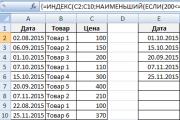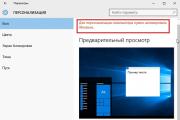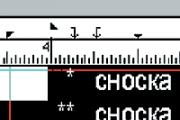Программа для сканирования ssd. Проверяем SSD диск на ошибки и работоспособность
Т вердотельный накопитель, как и любой другой, подвержен ошибкам и сбоям. Пользователь может столкнуться с невозможностью записи или удаления файлов, уменьшением количества памяти или необходимостью узнать срок службы. Последний ограничен 3-5 тыс. циклом. В среднем мы получаем 7-13 лет активности.
В случае приобретения поддержанного хранилища, это одна из важнейших деталей. Узнать точную цифру и произвести проверку SSD-диска на ошибки можно с помощью специального софта.
Лучший софт для диагностики SSD на ошибки, скорость, время работы, оптимизация
На сегодняшний день существует большое количество программ для работы с SSD накопителями. В начале, рекомендуем установить фирменный софт от производителя.
Это позволит решить большинство ваших задач: проверить состояние диска, скорость работы, обновить прошивку, активировать RAID режим и другое. Его можно скачать на официальном сайте производителя вашего накопителя, как правило перейдя в раздел поддержки (support). Название программ от популярных производителей SSD.
- Intel Solid-State Drive Toolbox
- Samsung Magician
- Kingston Manager
- SanDisk Dashboard
- ADATA ToolBox
- Transcend Scope
Среди большого разнообразия софта выбрать лучшее не так просто. Одним из популярным приложением является SSDLife и Cristal Disk Info. Их часто можно встретить в обзорах на популярных YouTube каналах.
У нас на сайте уже были статьи про тестирование компонентов ПК рекомендуем ознакомиться с .
SSD Life
Это условно бесплатное приложение, способное рассчитывать срок «смерти» накопителя, отталкиваясь от интенсивности работы. Поддерживает почти все известные марки SSD. Программа отображает следующие параметры:
- Логотип и название производителя
- Наличие снижения работоспособности
- Количество свободной и занятой памяти
- Статистику использования за сегодня, вчера, последние 7 дней и все время

Crystal Disk Info
Бесплатное ПО, созданное в Японии. Поддерживает русский язык. С помощью Crystal Disk Info возможна проверка SSD-диска на скорость. Программа отображает температуру накопителя цифрами и цветной индикацией, а также следующие параметры:
- Часы работы
- Неисправности
- Время раскрутки
- График S.M.A.R.T.
- Ошибки чтения и позиционирования

Всего присутствует свыше 25 видов данных, выводящихся на экран. Пользователю предлагается менять темы оформления. Программа также поддерживает внешние диски, может контролировать шумоподавление и энергосбережение. Она трижды награждалась известными изданиями.
SSD Ready
Удобное ПО с большим числом бесплатных функций. Продолжительность работы хранилища рассчитывается через онлайн-сервис с использованием постоянно обновляемых баз. Для получения максимально точной информации создатель рекомендует запустить приложение в начале дня, а в его конце нажать на кнопку Estimate SSD Life. Откроется страница сайта, где отобразятся ваши данные. В остальном набор возможностей схож с теми, что присутствуют в SSD Life.

Tweak SSD
Мощный инструмент, позволяющий оптимизировать накопитель и управлять его работой. Интерфейс предлагает удобного мастера по настройке. Вы сможете совершать следующие действия:
- Менять размер кэша ФС
- Преодолевать лимиты NTFS
- Производить TRIM-оптимизацию
- Отключать загрузку приложений и системы
- Запрещать дефрагментацию, подкачку, индексацию и др. задачи
Бесплатная версия имеет практически полный набор функций. Доступ к вкладке оптимизации TRIM приобретается отдельно.

Disk Check up
Отслеживает атрибуты S.M.A.R.T. для расчета продолжительности службы диска. Есть автоматическая проверка SSD-диска на ошибки, после проведения которой вы сможете просмотреть подробные отчеты. Кроме этого, DiskCheckup умеет запускать самотестирование емкостей для выявления сбоев и изменений размеров областей HPA и DCO. Отображается следующая информация:
- Номер модели
- Тип интерфейса
- Параметры геометрии
- Вместительность накопителя
- Время старта, остановки и т. д.
С приложением не могут работать диски, присоединенные с помощью SCSI или RAID, лишь хранилища, поддерживающие технологию S.M.A.R.T. Остальные попросту не будут отображаться в меню.

Проверка SSD диска на ошибки в Windows
В windows 8 и 10 предусмотрена проверка накопителей на наличие ошибок. Чтобы провести тестирование нам нужно зайти в этот компьютер, далее кликаем правой кнопкой мыши на локальный диск, который хотим проверить. В выпадающем списке переходим в свойства.
Зайдя в свойства переключитесь во вкладку «Сервис». В этой вкладке есть два пункта, выбрать первый «Проверка диска на наличие ошибок в файловой системе». Чтобы вам проще было разобраться, мы записали видео.
Выводы
В первую очередь, обязательно установите фирменное ПО. Если функций его оказалось недостаточно, можно выбрать сторонние приложение, о которых мы говорили выше. Выбирать подходящее приложение следует методом проб и ошибок.
Востребованным считается Crystal Disk Info и SSD Life. DiskCheckup довольно простой в использовании софт. У Tweak SSD и SSD Ready приятный интерфейс. Если вы обнаружили ошибок, исправлять их можно с помощью программы проверенной времени Victoria, стоит понимать, что исправлять ошибки вы будите на свой страх и риск. В противном случае накопитель может выйти из строя.
Одна из самых важных деталей системного блока компьютера - это винчестер. На нём хранятся нужные данные, какие-то и пользовательская информация. Жёсткий диск - вещь нежная и требующая соответствующего ухода. В противном случае велик риск потерять всё накопленное и скаченное.
Как один из вариантов сохранения информации с винчестера - это бэкапы в облачные сервисы и/или на внешние носители. Первая процедура отличается своей продолжительностью и поглощает много траффика, а вторая утомляет постоянным копированием. Чтобы ограничить основной носитель данных от таких проблем, нужно обзавестись парой толковых утилит для диагностики обычных и комбинированных винчестеров (HDD, HDD+SSD), а также внешних SSD-дисков. О двух последних и пойдёт сегодня речь.
Некоторые приложения помогают своевременно обнаружить проблемные места в системных областях накопителя и заранее предупредить пользователя о необходимости технической процедуры восстановления, а другие решают этот вопрос комплексно, то есть ищут, находят, исправляют и предупреждают следующие рецидивы.
Итак, представляем вашему вниманию список программ для проверки SSD-диска на ошибки. Все приложения пользуются уважением как в профессиональной, так и любительской среде пользователей и не раз помогали тем и другим решить проблемы с высокоскоростным винчестером.
Crystal Disk Mark
Эта программа для проверки жестких дисков (SSD, HDD) и внешних носителей информации. Утилита начала свою историю больше 10 лет назад, поэтому разработчики обременены богатым опытом, равно как поддержкой пользователей.

По большому счёту, мы имеем программу для проверки SSD-дисков на скорость. То есть приложение дает возможность пользователю узнать реальные параметры чтения и записи данных на винчестер или любой другой накопитель. Причём в качестве основного инструмента анализа используется алгоритм Seq. Последний применяют практически все производители высокоскоростных внутренних и внешних SSD-дисков.
Данный алгоритм позволяет сравнить полученные в результате теста цифры с теми, что указаны в спецификации к оборудованию. Если таковые сильно разнятся, то можно бить тревогу и прибегать к помощи более тяжёлых программных инструментов. Проверку скорости жесткого диска SSD рекомендуют проводить не реже одного раза в неделю, потому как только что появившуюся проблему гораздо легче исправить, чем ту, что запущена и хорошенько похозяйничала у вас на жёстком диске.
HDDScan
Эта программа для проверки SSD-дисков предоставит пользователю всю техническую информацию о девайсе и протестирует его по разным алгоритмам. Утилита отличается обилием функциональных возможностей.

Здесь можно узнать температуру внутреннего и внешнего SSD-диска, а также других подключённых накопителей. Приложение выявляет отдельные сектора, которые медленно работают, а богатая база данных по винчестерам позволяет сравнить полученные отчёты с оригинальными спецификациями производителей.
Отличительные черты софта
Программа для проверки SSD-диска HDDScan поддерживает как современные массивы, так и устаревшие интерфейсы подключения, то есть работает не только с высокоскоростными носителями, но и оборудованием на шлейфах SATA и старыми картами памяти.
В качестве ложки дёгтя здесь выступает индикация процесса выполнения текущих задач, а вернее отсутствие оной как таковой. Линейная диагностика твердотельных носителей никогда не отличалась быстродействием даже на мощных компьютерах, поэтому отсутствие привычной полоски с процентным завершением сбивает столку и настораживает: иной раз кажется, что программа для проверки SSD-дисков просто зависла.
Seagate SeaTools
Это фирменная и привередливая к типу Kingston-носители и устройства от «Тошибы», увы, не работают с данным приложением, а вот девайсы от Western Digital вполне комфортно себя чувствуют в тандеме с этой утилитой.

Софт позволяет провести три основных типа анализа:
- короткий, где выполняется лишь поверхностное тестирования для определения явных проблем;
- экспресс-диагностику с непродолжительным чтением последовательных массивов (проверка SSD-диска на битые сектора);
- полный анализ всего и вся. Последняя процедура отнимет уйму времени, но по его результатам найдётся, что называется, даже иголка в То есть ни один битый сектор или какая-то проблема не скроются даже в самых потаённых дебрях жёсткого диска.
Ещё одна полезная особенность этой программы для проверки SSD-дисков - отслеживание и установка актуального программного обеспечения для вашего винчестера. Вы всегда будете знать о выходе новой прошивки или каких-то драйверов.
WD Data Lifeguard Diagnostic
Ещё одна фирменная утилита, но уже от Western Digital. Софт более лоялен к конкурентам, поэтому данную программу можно использовать (в большинстве случаев) на девайсах от Seagate, «Кингстона» или «Тошибы».

Также следует заметить, что данная утилита не отличается простой и интуитивно понятным интерфейсом, так что порекомендовать её новичкам нельзя. Кроме того, одна из причин, по которой любителям стоит держаться подальше от функционала этого приложения - это наличие необратимых режимов, вроде глубокого форматирования дорожек и секторов. После выполнения, к примеру, функции WRITE ZEROS о восстановлении данных не может быть и речи.
Ещё одна отличительная черта данной программы для SSD-диска - проверка износа винчестера и последующее исправление проблем, то есть глубокий анализ и переназначение повреждённых участков. В этом случае утилита ставит специальные метки на битые сектора, после чего операционной системе запрещается записывать на это место какие-либо данные. В итоге мы имеем не просто диагностический софт, а универсальное решение для анализа и исправления проблем накопителей.
Victoria HDD
Это одна из старейших утилит в данной области. «Виктория» появилась на заре интерфейсов АТА, а это больше пятнадцати лет назад. Несмотря на свой почтенный возраст и посредственную поддержку разработчиками, программа вполне справляется с возложенными на неё задачами и заткнёт за пояс добрую половину современного софта этого сегмента.

«Виктория» прекрасно справляется с рядовой экспресс-диагностикой и переназначением битых секторов. Кроме того, в интерфейсе предусмотрен раздел проверки соединения девайса с материнской платой. То есть в режиме реального времени вы можете посмотреть состояние шлейфа и подаваемое напряжение на винчестер.
Особенности софта
Одна из положительных и в то же время отрицательных сторон программы - это интерфейс. С одной стороны, мы имеем донельзя простой код, который работает как бы отдельно от операционной системы и может запускаться, что называется, на коленке, то есть в среде DOS или БИОС. Но с другой стороны, многим сложно пользоваться утилитой, потому как официальных сборок под «Виндовс» просто нет и приходится мудрить с командной строкой или скачивать любительские варианты, адаптированные под окна.
Несмотря на такие заморочки, программа отличается стабильной и эффективной работой. К тому же софт абсолютно бесплатен и занимает крайне мало места, что позволяет засунуть его не просто в любой накопитель, а даже в системную область диска, где места и так под завязку.
Утилита вроде бы и простая, но порекомендовать новичкам её нельзя. Здесь нужны хотя бы базовые знания и понимание процесса диагностики и восстановления жёстких дисков. То есть тем, кто привык нажать на кнопку запуска, а потом кликнуть ОК в окошке «Выполнено» - данный софт не подойдёт.
HD Tune
Это довольно простое условно-бесплатное приложение для диагностики обычных и высокоскоростных Софт работает в двух стандартных режимах: экспресс-анализ по и низкоуровневый поиск ошибок в режиме чтения.

Также следует заметить, что используемые утилитой инструменты имеют алгоритмы собственной разработки, поэтому могут обнаружить большинство нестандартных ошибок, где обычные приложения просто пройдут мимо. Софт поддерживает практически все известные интерфейсы подключения от классических дисков SATA до современных SSD-протоколов, так что проблем с синхронизацией быть не должно.
Отличительные черты утилиты
Если приобрести платную лицензию, то функционал программы значительно расширяется, а главное (для многих) - исчезает реклама и постоянно всплывающие блоки с предложением купить какую-нибудь безделушку.
Профессиональная версия обладает не только диагностическими возможностями, но и реанимационными. Последние подразумевают собой запрет записи на битые сектора, а в редких случаях восстановление оных до полной работоспособности. Стоит Pro-версия порядка 2000 рублей, и приобрести её можно на официальном сайте разработчика. Если повезёт, то можно прикупить софт по значительной скиде у какого-нибудь дистрибьютора по акции или вообще получить в придачу к более дорогому продукту.
HDD Regenerator
Это уже целый комплекс, где пользователю доступен огромный функционал по диагностике и решению проблем, связанных с жёсткими накопителями и SSD-винчестерами в том числе. Софт в качестве основных инструментов управления использует собственные методы и алгоритмы поиска с исправлением битых секторов.

В отличие от прошлой утилиты, «Регенератор» не только запрещает доступ операционной системе к проблемным участкам диска, но и пробует восстановить последние. Комбинация и поверхностное форматирование на высоком и низком уровне позволяет (иногда) вернуть к жизни битые сектора.
Также следует заметить, что утилита работает со всеми известными интерфейсами накопителей, поэтому проблем с синхронизацией не бывает. Софт переварит как старичка на SATA, так и новенькие комбинированные или внешние SSD-диски.
Особенности программы
Единственный минус такого мощного инструмента работы с винчестерами - это стоимость лицензии. На официальном ресурсе разработчика можно купить программу за 5000 рублей. В других сетях распространения можно получить скидку, но не более чем на 500 руб., так что данный софт никак нельзя назвать недорогим.
Несмотря на такую высокую стоимость, программа оправдывает свои вложения, особенно, если в вашем системной блоке больше одного винчестера или целая коллекция флешек и других внешних накопителей. Утилита не раз и не два, спасёт вашу информацию и полечит девайсы от специфических недугов. Профессиональными пользователями подмечено, что регулярное использование данной программы в значительной степени увеличивает эксплуатационный ресурс жёстких дисков (от 15 до 40% в зависимости от типа и объёма). Поэтому софт можно смело порекомендовать всем тем, кто заботится о своих накопителях, равно как и о хранящейся на них информации.
Механические жёсткие диски с каждым днём становятся всё ближе к истории, а им на замену пришли твердотельные накопители информации. Их неоспоримым преимуществом являются скорость работы, отсутствие при работе шума и малое энергопотребление. Особенно это ощутимо при их применении в ноутбуках и нетбуках.
Но владельцам SSD стоит помнить о главном недостатке – это ограниченный ресурс работы. Каждая ячейка памяти имеет лимит циклов записи-перезаписи, и ни для кого не секрет, что Windows делает немало лишних телодвижений. Поэтому оптимизация SSD накопителей приобретает обязательный характер, если вы заинтересованы в увеличении срока их эксплуатации.
Программа для оптимизации SSD накопителей
Cуществует немало способов, как , тем самым уменьшив количество циклов записи-перезаписи на диск. Тем не менее, придётся немало поработать с настройками операционной системы, включая редактирование системного реестра. Но от этой рутины нас освобождает замечательная бесплатная утилита «SSD Fresh». Кроме того, некоторые меры по оптимизации позволят несколько увеличить производительность операционной системы и увеличить объём свободного места.
Установка программы SSD Fresh
Установка программы проста, но нужно получить бесплатный ключ для возможности использовать программу. Для этого заполняем простейшую форму:


Возможности программы
На первой вкладке «Обзор» ничего особо интересного нет, всю эту информацию можно узнать средствами операционной системы. Чтобы всё закончить быстро — включайте «Авто оптимизация».

Но а если хочется покопаться глубже, то перейдём на вкладку «Оптимизация» и пройдёмся по пунктам.

Индексация . Для уменьшения времени доступа к файлам Windows файловой системы, и записывает индекс на диск. В связи с малым временем доступа к данным, менее 0.1мс, для SSD накопителей эта функция стала не актуальной. Отключаем.
Оптимизация диска . Это специальная функция, используемая SSD дисками для увеличения их срока службы и производительности. Чтобы она работала, необходима её поддержка самим накопителем. Обязательно включаем функцию TRIM.
Отметка. Файловая система NTFS позволяет хранить время доступа для каждого файла, а это также дополнительные циклы записи. Если информация о времени доступа к файлам вам не нужна, то отключаем.
Prefetch . Подразумевает предварительную загрузку в оперативную память приложений, но из-за высокой скорости SSD — становится неактуальной.
Дефрагментация загрузочных файлов . Так как все ячейки SSD накопителя имеют одинаково малую скорость доступа, а для перехода между ними не используется механическое перемещение магнитной головки, то дефрагментация становится бесполезной, и даже вредной из-за чрезмерных циклов перезаписи. Отключаем. Тем не менее, существует особенная .
Ведение журнала событий Windows . Системный журнал Windows 7-10 содержит в себе немало полезной информации, которая может пригодиться при отладке неверной работы операционной системы. Но постоянно что-то пишет на диск, поэтому если считаете эту информацию невостребованной – отключаем.
Отключить 8.3 создание имён . Для всех современных приложений создание коротких псевдонимов для имён файлов и папок вовсе не обязательно, зато использует дополнительные циклы записи, поэтому также отключаем и эту функцию.
Настройка AHCI . Только для экспертов. Если есть предупреждение, что AHCI не включён, воспользуйтесь инструкциями. Обычно это означает, что для материнской платы или чипсетов.
Система восстановления. Такой опции нет в SSD Fresh, но для ещё лучшей оптимизации и экономии места на диске можно . Создание контрольных точек бесспорно полезно, но информация для восстановления операционной системы нередко занимает гигабайты полезного пространства и, опять же, немалое количество операций записи на диск. Отключаем эту функцию, но потом не жалуемся, что после сбоя, систему 🙂 Как вариант, можно уменьшить количество места для файлов восстановления.
Если вы приобрели SSD диск, я настоятельно рекомендую пройтись по пунктам и поотключать функции, которыми сами не пользуетесь, или воспользуйтесь АВТО-режимом. Также вам нужна оптимизация диска, если вы с другого жёсткого диска.
Живой анализ
Во вкладке «Живой анализ» нажимаем кнопку «START» и анализируем какие процессы с наибольшей активностью используют диск. Пригодится, когда есть подозрения, что диск кем-то очень активно используется, постоянно светится лампочка активности диска.

В следующих статьях я ещё не раз вернусь к теме оптимизации операционной системы простыми способами, поэтому подпишитесь на обновления блога. А если информация показалась полезной и интересной, поделитесь ей с друзьями в социальных сетях, пусть они тоже не остаются в чайниках. Удачи!
Здравствуйте дорогие читатели, как-то я писал статью про , продолжаю эту тему, только на этот раз пойдет тема про новые SSD диски . А именно покажу бесплатную программу , которую можно будет бесплатно скачать и прочитать инструкцию по ней .
Программа для ssd дисков
Программа очень проста в использовании, только надо знать что нажимать.
Скачиваем бесплатно программу SSD Mini Tweaker :
В архиве находятся две версии программы для 32 и 64 битной системы. Чтобы посмотреть какая у вас система выберите свойство компьютера.
Запускаем и видим вот такое окно:

После установки галок нажимаем применить изменения.
Теперь подробнее о галочках в программе для управления жесткими дисками SSD.
- Включить Trim — лучше оставьте, так как эта функция отвечает за очистку неиспользуемых блоков. Если вы отключите эту опцию, то может скопится гора мусора, что повлияет на .
- Отключить Superfetch — функция для кэширования часто используемых файлов. Так как, отклик небольшой у SSD опцию можно отключить.
- Отключить Prefetcher — опция для ускорения запуска операционной системы и программ. Так как SSD диски имеют отличную скорость, то опцию можно отключить, освободив при этом системную память.
- Оставлять ядро системы в памяти — обычно в файл подкачки сбрасывается ядро системы. Чтобы ядро оставалось нужно поставить галочку. Тем самым можно уменьшить количество обращений к диску и ускорить работу системы. Но требуется минимум 2 ГБ оперативной памяти!
- Увеличить размер кэша файловой системы
—
тоже требуется 2 гб оперативной памяти. Уменьшает физическое пространство памяти для служб и приложений, но улучшает производительность за счет уменьшения записи данных на диск, следовательно это хорошо влияет на файловую подсистему.
- Снять лимит с NTFS в плане использования памяти — опять же необходимо достаточное количество оперативной памяти. Увеличивается число обновляемых данных в памяти, для записи и чтения файлов. После этой функции должно улучшится запуск нескольких приложений одновременно.
Отключить дефрагментацию системных файлов при загрузке — дефрагментация при загрузке хоть и полезная вещь, но не с SSD. При включенной дефрагментации при запуске, SSD диску можно даже навредить!
Отключить систему индексирования Windows — происходит отключение службы Windows Search, которая служит для индексирования папок и файлов на диске. В SSD Windows Search врятли улучшит производительность, так что отключаем.
Так же можно ускорить быстродействие, отключив вручную индексирование содержимого файлов .

- Отключить очистку файла подкачки — для SSD диска рекомендуется отключать очистку файла подкачки при выключении системы. Из-за лишнего обращения к диску. Отключаем.
Отключить режим гибернации — отключив режим гибернации можно освободить память на SSD диске, если он маленького размера. В крации гибернация нужна, чтобы сбрасывать данные в файл hiberfil.sys, а при включении восстанавливать информацию обратно в память. Подробнее об этом в статье
Отключить функцию защиты системы — так же можно отключить восстановление системы, что освобождает оперативную память и жесткий диск. Но функция восстановление системы будет не доступна. Если не пользуетесь отключайте. У меня она всегда отключена, мне она не нравится.
Отключить службу дефрагментации — говорят, что дефрагментация не нужна SSD диску. Но я посоветовал отключить и делать дефрагментацию по моей статье, под название дефрагментация на 5 балов.
На этом все, теперь у вас есть программа для оптимизации SSD дисков =)
Диагностировать состояние SSD диска - нужная штука, ведь ресурс подобного носителя ограничен. Хотя создатели и пишут приблизительную дату отработки моделей, продлить устройству жизнь можно, если регулярно его проверять.
Тест скорости SSD
В конструкции твердотельников нет движущихся частей, а информацию передает DDR DRAM. Работает SSD по аналогии . Запись данных осуществляется параллельно. Переносить файлы для дальнейшего чтения на считывающие головки, как в случае с HDD, не надо. Таких головок у ссд вообще нет, что увеличивает производительность.
Для сравнения: средняя скорость современных HDD со средними характеристиками - 60 МБ/с, твердотельный накопитель при прочих равных параметрах во время тестирования показывает результат в 4-5 раз выше. С запуском та же история: у HDD этот процесс от нуля до полной готовности займет 30-60 секунд, тогда как SSD справится в два раза быстрее.

Показатели скорости накопителя определяются различными программами-тестировщиками (бенчмарками), которые, как уже было сказано выше, потребляют ресурс SSD. Чтобы не расходовать силы ссд диска впустую, лучше не злоупотреблять подобным софтом. Но иногда это делать нужно, ведь как иначе узнать, в порядке ли диск. Ниже приведены программы, созданные для проверки таких носителей на ошибки, а также тестирования скорости, которые не исчерпывают дисковые ресурсы.
Программы для контроля состояния SSD-дисков на Windows:
Чем же тестировать SSD? Ниже - шесть утилит, которые помогут с этим.
Софт дает возможность знающим пользователям не только выявить проблему, но и оперативно устранить ее. Вариант также пригоден для мониторинга жестких дисков.
Основные функциональные возможности ПО:
- Температурный контроль и проверка работоспособности девайса.
- Автоконтроль питания в экстренных ситуациях, а также создание запасных копий данных.
- Обзор и настройка S.M.A.R.T.-атрибутов.
- Временные графики.
- Создание отчетов о состоянии девайса.
- Поиск и устранение неисправностей, вызванных системными ошибками.
- Эта утилита для проверки ссд также позволяет защитить информацию на нем с помощью пароля.
- Поддержка «горячих» клавиш.

Плюсов у софта более чем достаточно, но увы, минусы тоже есть. Прежде всего, это определенные сложности в работе. Совсем уж новичкам с возможностями программы и управлением функциями будет не так-то просто разобраться. И второй существенный недостаток - потребление ресурсов системы, а именно оперативной памяти и центрального процессора, причем даже в режиме ожидания. Если в компьютере маловато - во время диагностики он будет «тормозить».
Еще один годный софт для диагностики состояния твердотельников, который вполне может быть применен и к HDD. Программа комфортно взаимодействует со всеми версиями : от XP до «десяточки».

3 главные особенности программы:
- ПО подходит как для персональных ПК или лэптопов, так и для корпоративных сетей.
- Утилита анализирует накопитель и предоставляет уйму полезных данных, включая ориентировочную дату отработки, а также поддерживаемые конкретной моделью режимы работы.
- Работать с Active SMART удобно, поскольку к ней прилагается ну очень уж подробный гайд. Вдобавок можно выбрать русский язык, что делает интерфейс понятным интуитивно.
Программа создана для наблюдения за состоянием хранилища данных с поддержкой технологии S.M.A.R.T. Утилита условно бесплатная. Тестовый период софта - две недели. Тестировать SDD на ошибки с этой программой легко: она умеет вовремя сообщать о неполадках. Вдобавок, для новичков разработчики внедрили упрощенный режим.
Что умеет HDI:
- показывать базовые характеристики диска;
- проверять на ошибки, тестировать производительность;
- описывать текущее состояние накопителя в текстовом виде;
- давать рекомендации;
- тестировать температуру;
- прогнозировать дату T.E.C. (Threshold Exceed Condition) - приблизительный срок прекращения работы.

Есть еще и расширенный режим для опытных, который дает возможность узнать о своем SSD больше.
|
Дополнительные возможности программы/расширенный режим |
|
|---|---|
| Техническая информация | прошивка; |
| «геометрия»; | |
| объем буфера; | |
| поддерживаемые режимы передачи данных. | |
| Информация о S.M.A.R.T. атрибутах в виде таблицы | название и описание, текущее состояние, значение и флаги. |
| Диаграмма S.M.A.R.T | графическое представление работы алгоритма предсказания T.E.C. |
|
Краткое описание интерфейса и базовых возможностей |
|
|---|---|
| Вид | Что показывает |
| Панель, на которой отображаются все диски, обнаруженные софтом в системе | Через нее можно переключаться между имеющимися устройствами. Также в программе видны характеристики носителя: производитель, полное название модели, объем, общее время работы и т.д. |
| Два индикатора | отображают общее состояние диска. Программа самостоятельно оценивает значения всех контролируемых параметров и выдает заключение о состоянии и температуре девайса. Синий цвет означает, что накопитель в хорошем состоянии. Желтый - предупреждение о том, что какой-то из параметров близок к критическому. Красный - плохое техническое состояние. Серый - программа не может определить параметры девайса. |
| Самая большая часть главного окна | показывает данные о базовых параметрах, на основании которых CrystallDiskInfo делает вывод о состоянии диска. |

Удобно, что знать конкретные значения параметров ни к чему. Программа выполняет все действия автоматически, после чего подает соответствующий сигнал цветовым индикатором.
Инструмент, который поможет найти проблемы в работе накопителя. С его помощью можно и время сэкономить, и информацию спасти. Чтобы скачать прогу, платить не надо. Она подходит для разных версий Windows, включая XP (SP2), Висту, семерку, а также 2003 (SP2), Server 2008
6 главных умений софта:
- проверяет состояние дисков автоматически;
- мониторит журналы событий;
- мигом сообщает о проблеме;
- отчитывается раз в неделю;
- поддерживает RAID;
- проверяет по технологии S.M.A.R.T. или сценарию пользователя.

Как и другие утилиты, эта обладает своими недостатками. Так, система указывает на ошибку, но не дает подсказок по ее решению. Получать сообщения от программы на почту можно запросто, если используется SMTP-сервер. А вот если пользователю доступен сервер Exchange, то с настройкой уведомлений придется знатно повозиться.
Важно : не все версии ПО предназначены для SSD.
Программы для контроля состояния SSD-дисков на Mac:
Утилита показывает все, что творится с диском, ну очень подробно. Вкладка - тезка установленного ССД - расскажет много полезного. В частности, она отражает:
- базовые сведения;
- отчеты о проблемах;
- индикатор «здоровья».
Примечание : чтобы отобразились все значки-индикаторы, нужно перейти в соответствующую вкладку.

Отдельного внимания заслуживает статистический раздел. Зайдя в него, на можно увидеть:
- сколько логических секторов диск записал и прочитал;
- есть ли ошибки в интерфейсе;
- информацию, которая касается принудительных перезагрузок и т.д.
Все ошибки фиксируются, что позволит установить причину неполадки и вовремя ее устранить. Тестирование выполняется автоматически, когда запускается система. Оно доступно в двух режимах - быстром или долгом.
Работает софт эффективно. Удобен в использовании и достаточно прост, только вот бесплатной версии, увы, нет.
Достойный продукт от разработчиков популярного в свое время Trim Enabler. Создатели на славу потрудились. Это видно и в дизайне, и в функциях. Теперь это не просто софт, необходимый, чтобы запустить Trim, а полноценный продукт для наблюдения за SSD.

Dashboard показывает:
- компанию-создателя и серийник диска;
- объем, который носитель записал или считал;
- емкость (в это понятие входит также свободный и заполненный объем);
- «градусник»;
- «здоровье» в общем.
Все оформлено комфортно: только факты и ничего лишнего.
В разделе Visual
- данные о контенте, который хранится на накопителе. Они отсортированы по секторам, что позволит сразу отследить крупногабаритные файлы.
Health , как уже становится ясно из названия раздела, предоставляет подробную информацию о техническом состоянии девайса, позволяя пользователю оценить его состояние.
Совет : при покупке ССД необходимо обращать внимание на форм-фактор, ведь не каждый вариант поместится в ноутбук или подойдет для стационарного ПК.
Также в программе можно отслеживать путь до конкретного файла и чистить кэш. На оценку возможностей Disk Sensei дается бесплатная неделя, потом придется потратиться на лицензию.